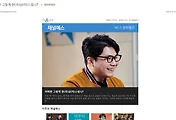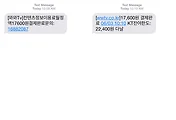실험실에서 직접 사용하는 장비와 해당 장비를 연동시켜놓은 전용 PC를 체크해봤더니...
상태가 난장판이더군요.
뭔가 잔뜩 켜져있는 상태로 잠금상태로 되어있길래 재부팅 시키려고 하니 재부팅을 위한 종료에만 5분 이상 소모되버릴 정도로 상태가 난장판...
아니나 다를까 부팅 역시 비슷한 시간이 소모될 정도로 상태가 나빠졌길래 확인해봤더니만...
프로세스 관리자만 열어봐도 티가 나는 각종 악성코드에다가 인터넷 브라우저는 주소 하이잭 까지 심어져있을 정도였는데...
애당초 기대조차 하지도 않았지만 정작 거기에 설치된 학교 라이센스의 안랩 V3, 내 PC 지킴이, 좀비 제로 들은 모두 제대로 방어해내지도 못하는 것을 보니 좀 어이가 없었습니다.
그래서 우선 각종 악성코드 및 브라우저 하이잭 문제부터 해결한 다음에 PC 속도 저하의 주범이자 아무짝에도 쓸모가 없는 내 PC 지킴이와 좀비 제로를 제거하는데...
참...뭐라고 해야할까요...
좀비제로 제거 관련은 인터넷에 잘 나와있기는 하지만...그 부분때문인지 살짝 업데이트를 해놨더라구요.
우선 첫번째로...
폴더 자체를 찾아서 삭제하지 못하도록 숨김처리를 해놨으며...
그것도 부족해서 윈도우즈 서비스에 등록되어 있는 명칭조차 이름을 변경해놨습니다.
기존에 Zombie Zero 였던거에서 Process Manager Service로 이름을 교묘하게 바꿔놨는데...
아무리 생각해도 이건 좀 아닌 것 같습니다.
이러다가 프로세스 명칭마저 진짜 악성코드마냥 교묘하게 바꿔치기해서 숨겨놓는게 아닌가 걱정부터 됩니다.
서비스 명칭을 프로세스 매니저 서비스 라니...이게 대체 어디가 프로세스 관리 서비스일까요?
정작 악성코드들을 막지도 못해놓고 악성코드들이 하는 짓과 동일한 짓을 하고 있으니 참...
그래서 제거 방법 올려드립니다.
일단 컴퓨터 조금 만져보신 분들이라면 감이 오실텐데...
1. 시작 -> 실행 (혹은 윈도우키+R)
2. Services.msc 입력 후 엔터 (혹은 윈도우즈 7 환경이라면 시작 버튼을 누르고 프로그램 및 파일 검색 항목에 서비스 라고 검색하시면 서비스 라는 톱니바퀴 모양 아이콘을 가진게 뜹니다.)
3. 서비스 항목 중에서 Process Manager Services 더블클릭
4. 시작 유형을 사용 안함으로 변경
5. 서비스 상태를 중지로 변경
6. C드라이브의 Program Files에서 숨김 폴더 표시하셔서 Zombie Zero 폴더 삭제
7. 윈도우즈 7 환경이라면 시작 버튼을 누르고 프로그램 및 파일 검색 항목에 cmd 입력 후 위에 나오는 cmd.exe를 관리자 권한으로 실행
8. 명령 프롬프트에서 sc delete "Process Manager Services" 입력 후 엔터 (서비스 항목에서 Process Manager Services 라는 항목을 제거하는 명령어입니다)
만약에 5에서서비스 상태 중지 중에 오류가 뜰 경우나...6에서 사용 중이므로 삭제할 수 없다고 뜨면 재부팅 이후에 삭제하시면 됩니다.
이런게 IT 강국이 하는 짓이라니 참...
'ETC' 카테고리의 다른 글
| 예스24 미쳤구나...? (0) | 2018.12.02 |
|---|---|
| 누리꾼 반응에 대한 미스테리... (0) | 2018.04.05 |
| 와와티비(wwtv) 휴대전화 소액결제 사기 관련... (0) | 2014.06.03 |
| 작업해본거 (0) | 2014.04.23 |
| 리뷰 : Face Track No-IR (4) | 2014.01.04 |
| 폭력성 게임일수록 컴퓨터의 전자파 방출을 늘려 유해성이 높다?? (0) | 2013.05.20 |
| 악플러 하나 차단 (0) | 2013.02.07 |
| 예비군 6년차 마지막 훈련 종료 (0) | 2012.10.26 |